Program OmegaT omogućava timsko prevođenje na temelju funkcionalnosti nadziranja inačica ili revizija, inače u širokoj uporabi u softverskoj zajednici radi držanja pod kontrolom izmjena kôdova programa i osiguranja nesmetane suradnje razvojnih timova. OmegaT podržava dva popularna sustava nadziranja inačica (engl. version control systems – VCS), i to Apache Subversion (za koji se često koristi kratica SVN, prema istoimenoj naredbi) i Git. Prednosti sustava nadziranja inačica za timove prevoditelja možemo sažeti kako slijedi:
-
Na prijevodnome projektu može istodobno raditi nekoliko članova tima bez međusobnoga ometanja
-
Mogu dijeliti zajedničke materijale poput prijevodnih memorija i glosara projekta
-
Prema zadanim postavkama, tim dobiva na raspolaganje ažuriranu inačicu zajedničkih podataka svake tri minute
-
Sustav održava utvrđivanje inačice zajedničkih podataka
-
Omogućeno je nadziranje, rješavanje i spajanje kolizija, kao što su alternativni prijevodi istoga segmenta ili razlike u natuknicama glosara
Sljedeći termini, koji se koriste dalje u tekstu, zaslužuju kraće pojašnjenje:
-
Poslužitelj VCS – poslužitelj SVN ili Git je okruženje u kojemu se čuvaju i održavaju zajednički materijali na mreži. Poslužitelj se može nalaziti u okviru lokalne mreže, ali u većini je slučajeva dostupan na internetu, tj. putem URL adrese. Jedan član tima, odnosno administrator projekta, treba poznavati rad s poslužiteljima, tj. posao postavljanja okruženja, uvoza projekata programa OmegaT, dodjele prava pristupa članovima tima, rješavanja kolizija itd.
-
Klijent VCS-a: „voditelji projekata” moraju na svojim računalima imati instaliran klijent sustava SVN ili Git radi povezivanja s poslužiteljem. Vrlo popularni klijenti za okruženje sustava Windows su TortoiseSVN i TortoiseGit. Slični paketi postoje i za druge operacijske sustave (Linux, OS X).
-
repozitorij: mjesto na kojem se čuvaju i održavaju zajednički materijali, bilo na lokalnoj mreži ili na internetu. Članovi tima projekta povezuju se s njim putem svojega klijenta VCS-a.
-
završetak pripreme projekta: operacija kojom se stvara radna kopija iz repozitorija na lokalnome računalu. Poslužitelj čuva informacije o pripremljenim materijalima projekta kako bi naredne predaje (v. u nastavku teksta) bile uredno obavljene.
-
predaja projekta: kada je nova lokalna inačica preuzetih materijala pripremljena, može se predati u repozitorij i tako staviti na raspolaganje ostatku tima. Poslužitelj osigurava rješavanje svih neusklađenih promjena, nastalih uslijed rada dvaju članova tima na istim pripremljenim sadržajima.
-
administrator: osoba odgovorna za izradu i održavanje repozitorija, odnosno za obavljanje zadataka uz korištenje poslužitelja. Da bi se izbjegli bilo kakvi problemi, samo bi jedna osoba trebala imati ta prava, barem u početnoj fazi.
-
korisnik: član tima koji surađuje na zajedničkome projektu.
Poslužitelj SVN-a moguće je koristiti na dva načina: instaliranjem SVN-a na vlastitome poslužitelju ili putem komercijalnoga servisa. Kod korištenja vanjskih servisa valja imati na umu moguće posljedice u smislu povjerljivosti zbog učitavanja izvornoga dokumenta na poslužitelj koji nije pod izravnom kontrolom. Umjesto toga, a radi izbjegavanja takvih problema, možete postaviti privatni poslužitelj SVN-a, primjerice ako već imate poslužitelj Apache koji sadržava predmetni softver (npr. VisualSVN).
Kada poslužitelj SVN-a bude dostupan, voditelji projekata moraju obaviti lokalno instaliranje klijenta SVN-a kako bi mogli upravljati sadržajima projekata na svojim računalima. Za sustav Windows preporučujemo TortoiseSVN. Korisnici sustava Mac mogu preuzeti klijent s, primjerice, servisa SourceForge. Za Linux pogledajte Naredbe i skripte Subversion.
Ovdje opisani postupak zasniva se na besplatnim poslužiteljima SVN-a (s ograničenjem do dva korisnika) koje nudi ProjectLocker. Napominjemo da tvorac repozitorija ima podrazumijevana administratorska prava za izrađeni repozitorij. Najprije se prijavite na web stranice, a ako ste prvi put na njima, registrirajte se i zabilježite svoje korisničko ime i lozinku radi budućih projekata.
-
Izradite novi projekt na servisu ProjectLocker
-
Upišite naziv i opis repozitorija. (U našem primjeru:
OmegaTiOmegaT SL Localization.) -
Odaberite
-
Pritisnite
Otvorite prikaz Projects za svoj račun. SVN će za povezivanje klijenata s poslužiteljem SVN-a koji ste upravo uspostavili koristiti URL prikazan ispod Project Services. To je također i lokacija za određivanje članova tima projekata i dodjeljivanje odgovarajućih prava. Imajte na umu da članovi tima moraju biti registrirani da biste ih mogli odrediti za projekt. (Napomena: besplatna inačica servisa ProjectLocker omogućava samo dva korisnika po projektu).
Projektima je moguće upravljati u skladu s osobnim stilom i potrebama. Slično kao što je to s projektima programa OmegaT,
za različite jezične parove valja imati zasebne repozitorije. Bilo bi dobro razdvojiti repozitorije i po područjima i/ili
naručiteljima za svaki jezični par. Druga je mogućnost da imate jedan repozitorij s podmapama Projekt1, Projekt2 i tako dalje, dok zajedničke materijale dijelite putem zajedničkih mapa: tm, glossary i dictionary.
Za naš smo se primjer odlučili za jedan projekt programa OmegaT, tj. jedan repozitorij, jednostavnosti radi.
Repozitorij je trenutno prazan. Najprije valja izraditi praznu mapu na računalu. Dakle, izradite praznu mapu u kojoj će biti spremljen projekt, a potom je pritisnite desnom tipkom miša. Odaberite TortoiseSVN > Checkout. Prikazat će se sljedeći dijaloški okvir:
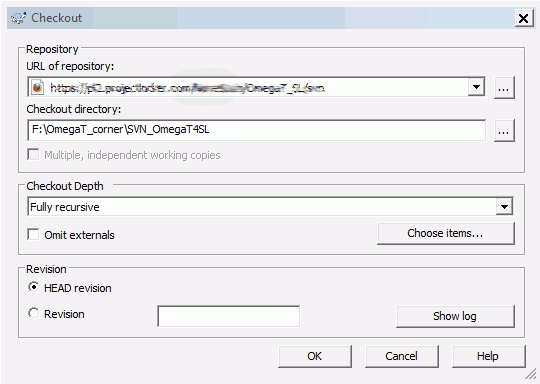
Upišite URL koji ste dobili od servisa ProjectLocker u polje URL of repository. Vodite računa da polje Checkout directory bude ispravno popunjeno, tj. da u njemu bude navedena prazna mapa koju ste izradili, a zatim pritisnite OK. Po okončanju radnje možete provjeriti navedenu mapu, koja bi trebala sadržavati podmapu .svn, dok zeleni simbol prikazuje da je sadržaj mape ažuriran:
U sljedećem ćemo koraku dodati datoteke programa OmegaT u lokalnu mapu. Članovi tima moraju dijeliti sljedeće datoteke, koje stoga u svakome slučaju moraju biti dio sadržaja:
-
datoteka projekta programa OmegaT –
omegat.project -
prijevodna memorija –
omegat\project_save.tmx -
sadržaj izvorišne mape
-
definicija filtera za predmetni projekt –
omegat\filters.xml
Administrator može po svojemu nahođenju dodati i sljedeće mape sa sadržajima: tm, glossary i dictionary. Korisnim bi se moglo pokazati i timsko korištenje i održavanje datoteka ignored_words.txt i learned_words.txt iz mape omegat. Uvijek valja izbjegavati dodavanje datoteka bak, project_stats.txt i project_stats_match.txt iz podmape omegat, budući da su beskorisne i samo bi nepotrebno povećavale repozitorij. Isto načelo vrijedi i za mapu target i njene sadržaje.
Nakon kopiranja potrebnih datoteka u mapu pripremljenoga projekta, njen zeleni simbol mijenja se u crveni znak uskličnika, što označava promjene u lokalnoj kopiji repozitorija. Inačicu na poslužitelju ažuriramo sljedećim dvjema radnjama:
-
dodavanje kopiranih datoteka u lokalnu inačicu repozitorija: desnom tipkom miša pritisnite lokalnu mapu preuzimanja projekta i odaberite TortoiseSVN > Add. U dijaloškome okviru koji se otvori ostavite sve zadane mogućnosti pa potom pritisnite OK. Prikazat će se prozor potvrde obavljenoga dodavanja (Add Finished!), sličan ovome sa sljedeće slike:

Sadržaj mape pripremljenoga projekta bit će odgovarajuće označen:

-
predaja lokalnih izmjena na poslužitelj: desnom tipkom miša pritisnite lokalnu mapu preuzimanja projekta i odaberite SVN Commit.... Otvorit će se prozor za predaju projekta (Commit) sa sljedeće slike. Označite izmjene koje valja obaviti, tj. dodane mape i datoteke u ovome slučaju.
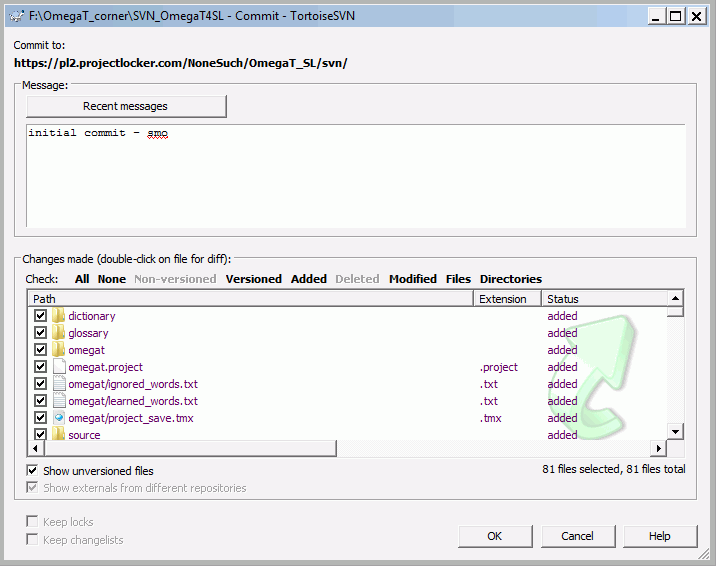
Unesite odgovarajuću poruku u prozor za poruke pa pritisnite OK. Otvorit će se prozor Commit i prikazati stanje naredbe za predaju projekta. Prvo će biti predan tekući sadržaj u repozitorij poslužitelja, a potom će biti ažurirana lokalna kopija repozitorija, tj. sadržaj podmape .svn, tako da se i ona ažurira prema najnovijoj inačici repozitorija.
-
ažuriranje lokalnih datoteka iz lokalne kopije repozitorija – izmjene primljene iz repozitorija poslužitelja bilježe se u podmapi .svn, ali još ne u samim datotekama i mapama. Lokalne datoteke ažuriramo pritiskom desnom tipkom miša na mapu preuzimanja projekta, nakon čega odabiremo SVN Update. Valja provjeriti sadržaje mape radi potvrde jesu li lokalna kopija repozitorija i odgovarajuće datoteke i mape usklađene s najnovijom inačicom na poslužitelju:
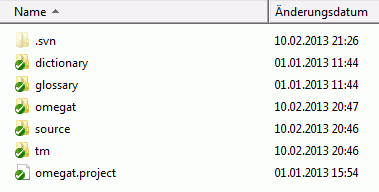
Po okončanju postavljanja timskoga projekta, članovima tima je za pristupanje timskome projektu potreban samo program OmegaT. Najprije trebaju obaviti sljedeće: Projekt > Preuzimanje timskoga projekta. Time se zapravo izvršava završetak pripreme projekta u lokalnoj mapi. Pristupni su podaci spremljeni pa ih stoga ne treba svaki put iznova upisivati. U slučaju da u sustavu Linux program OmegaT nastavi tražiti pristupne podatke, označite potvrdni kvadratić Spremanje lozinke u obliku običnoga teksta.
Nakon toga projekt otvaramo baš kao bilo koji drugi projekt programa OmegaT. OmegaT će ga uvijek prepoznati kao timski projekt i sve će usklađivati automatski, odnosno svake tri minute, kao što je zadano.